
时间:2021-08-09 16:21:03 来源:www.win10xitong.com 作者:win10
不管现在的win10系统有多稳定,只要试软件都会有问题存在。这不今天就有用户遇到了win10系统屏蔽win键的情况,很多老鸟对这个win10系统屏蔽win键的情况都不是很了解,先休息一下后我们就一起来动手解决win10系统屏蔽win键的问题。我们只需要按照:1、首先我们要用到注册表工具,在Cortana搜索栏输入regedit,或按下Win+R打开"运行",输入regedit(就让我们最后一次用它吧,2333),按回车键进入注册表编辑器。2、进入注册表编辑器后,定位到:HKEY_CURRENT_USER\Software\Microsoft\Windows\CurrentVersion\Explorer\Advanced。在advanced中新建字符串值,命名为DisabledHotkeys就轻轻松松的搞定了。下面的内容就是今天小编给大家带来的win10系统屏蔽win键的完全操作手法。
推荐系统下载:win10专业版

1.首先我们需要使用注册表工具,在Cortana搜索栏输入regedit,或者按Win R打开‘run’,输入regedit(让我们最后一次使用,2333),按enter进入注册表编辑器。
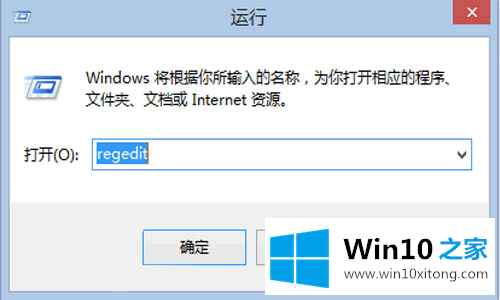
2.进入注册表编辑器后,导航到HKEY _当前_用户\软件\微软\ windows \当前版本\浏览器\高级。在高级中创建一个新的字符串值,并将其命名为禁用热键。

3.新建字符串数值数据的设置规则如下:如果要禁用某个快捷键,如Win A(打开操作中心),输入A;如果您想一次禁用多个快捷键,您可以连续排列Win后面的字母。例如,如果禁用了Win A、Win B、Win C、Win D和Win E,请在数字数据中输入ABCDE,如下图所示:
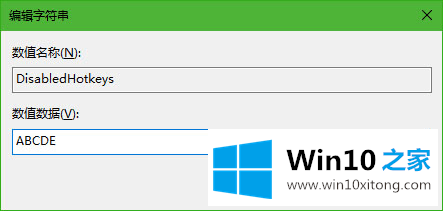
接下来,重新启动文件资源管理器,Win快捷键将被禁用。如果您想恢复,只需删除字符串中的数值或删除整个禁用的热键。当然,别忘了重启文件浏览器。以上是关于win10中如何禁用win密钥以及win10系统中如何禁用win密钥的所有步骤。如有必要,用户不妨根据上述教程进行尝试。
有关win10系统屏蔽win键的完全操作手法的内容在以上文章中就非常清楚的讲解了,我们很感谢各位对我们网站的关注,希望上面的文章对大家能够有所帮助。